この記事では、Windows 10 の初心者に最適な無料のビデオ エディターを紹介し、その機能と長所と短所を一覧表示します。
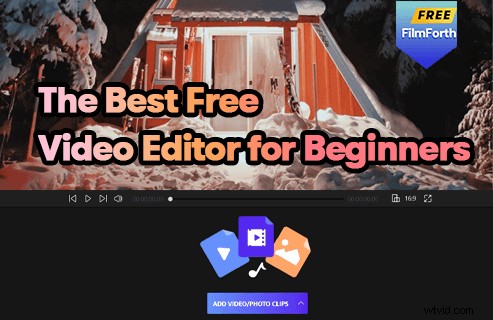
初心者向けの最高のビデオ編集ソフトウェア
ビデオ編集は、そもそも重要な作業と見なされます。初心者向けの無料のビデオエディターを使用して、自分で編集を行うことができます。 1920 年代初頭にスタンドアロンのビデオ編集マシンが存在していたことをご存知ですか?
彼らは重くて硬く、ビデオが撮影されたカメラリールで作業していました。デジタルが引き継ぐまで、映画館でよく見られた映写機に似ていました。
現代にさかのぼると、Adobe は 1991 年に Premiere をリリースし、最初の適切なコンピューター ビデオ エディターになりました。ほぼ 10 年後、Adobe は、Apple が立ち上げた macOS 専用の Final Cut Pro という形で競合他社に迎えられました。どちらも、想像を絶する方法で現代のビデオ編集を形成するのに役立ちました。
PC でのビデオ編集は、依然として専門家のみが行うスキルと見なされています。マスターする、または熟知するのに膨大な時間を必要とするスキル。スマートフォンでの編集が増えたとはいえ、それはまだコンピューターベースの編集が提供するもののほんの一部です.
関連コンテンツ :22 の最高の無料ビデオ編集ソフトウェア、22 の最高のオンライン ビデオ エディター、7 の YouTube 向けの最高のビデオ エディター
目次
Windows 10 の初心者向けの最高の無料ビデオ エディター初心者向けの無料のビデオ エディターを使用して編集する
初心者向けのビデオ編集クリエイターの要素
Windows 10 の初心者向けの最高の無料ビデオ エディター
使いやすさ、機能満載、無料のトリオは、初心者向けのビデオ編集ソフトウェアでは見つけにくいものです。最終的に見つけたら、ビデオ ユーティリティを 30 回試用するか、使用する前にクレジット カードが必要になります。
また、初心者向けのビデオ編集ツールであり、ビデオの編集中にユーザーのすべてのニーズを満たすことができる多くの機能が含まれている必要があります。この部分では、このような優れた強力なビデオ編集ユーティリティをお勧めします。
FilmForth は、プロフェッショナルで無料の使いやすい動画作成ツールで、動画編集の初心者向けに設計されており、上記のすべての条件を満たしています。あなたがプロのクリエーターであっても、FilmForth はビデオを素晴らしいものにすることができます.
FilmForth は町で最も新しいエディターですが、ウィンドウ ムービー メーカーは複雑なツールのように見えます。そのハイライトを見てみましょう:
- 価格:無料 -FilmForth は無料で、隠れた料金はありません。 Microsoft ストアから FilmForth をダウンロードできます。
- ワンクリック タイム ラプス ビデオ – FilmForth を使用して、数分でタイム ラプス ビデオを作成します。速度機能を使用して、動画のシームレスなタイムラプスを作成するだけです。
- 互換性 – jpg、BMP、gif、WebP、mp4、WMV、Avi、WebM、ts、3gp などの 20 のメディア形式をサポートしているため、幅広い互換性が期待できます。
- バックグラウンド ミュージックの追加と編集 – 社内のオーディオ ライブラリを使用して、ビデオに音楽を追加します。デタッチ オーディオ機能を使用して音声を削除し、別の音声を動画に追加することもできます。
- 透かしなし - FilmForth の透かしなしで高品質のビデオを公開します。
- ビデオの FPS を設定する – ビデオの公開中にビデオの FPS をカスタマイズします。より高いリフレッシュ レートを備えたあらゆる種類の最新のディスプレイに対応できるようにします。
初心者向けの無料ビデオ エディターを使用して編集する
本題に取り掛かり、FilmForth をドライブに連れて行きましょう。ビデオを編集し、その主要な機能の一部を紹介します。
まず、FilmForth をダウンロードして、Microsoft ストアからコンピューターにインストールする必要があります。プログラムを起動し、[新しいプロジェクト] ボタンをクリックして、新しい編集プロジェクトを開始します。
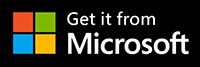
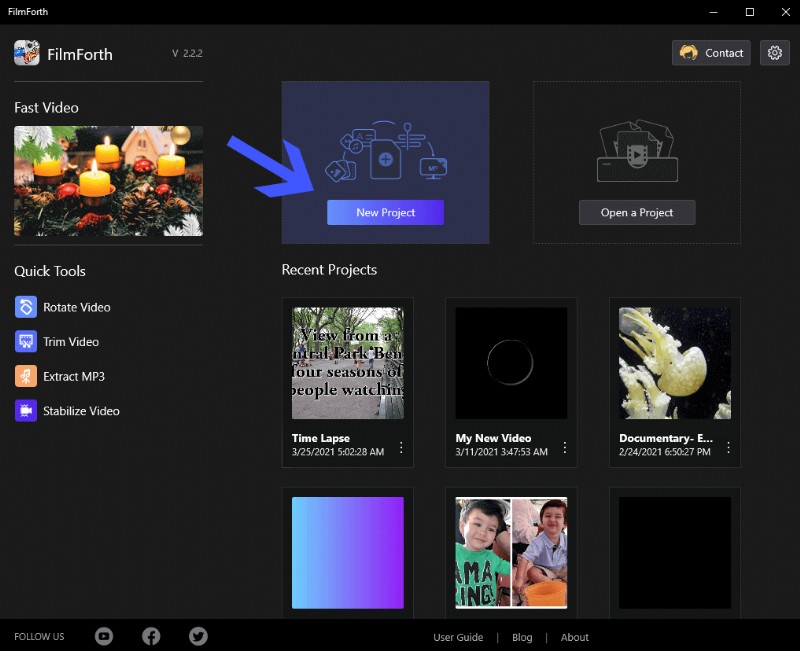
新しいプロジェクトを開始
FilmForth を使用してビデオにテキストを追加する
一部の訛りが理解しにくいため、字幕を追加すると、ビデオが少しわかりやすくなります。 FilmForth を介してビデオにテキストを追加する詳細な手順は次のとおりです。
ステップ 1. プロジェクトのホーム画面に移動し、下部のダッシュボードにあるテキスト ボタンをクリックします。
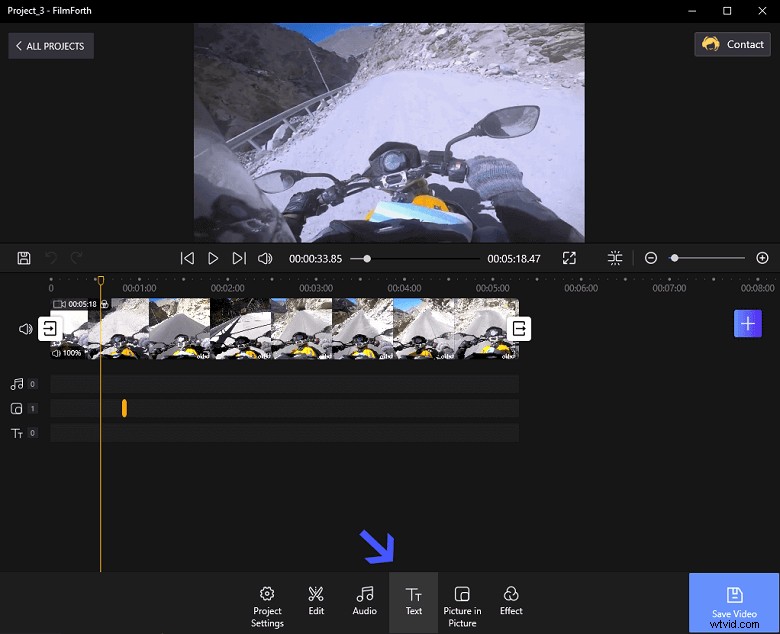
「テキスト」ボタンをクリック
ステップ 2. 下部のダッシュボードにある [テキストの追加] ボタンをクリックします。
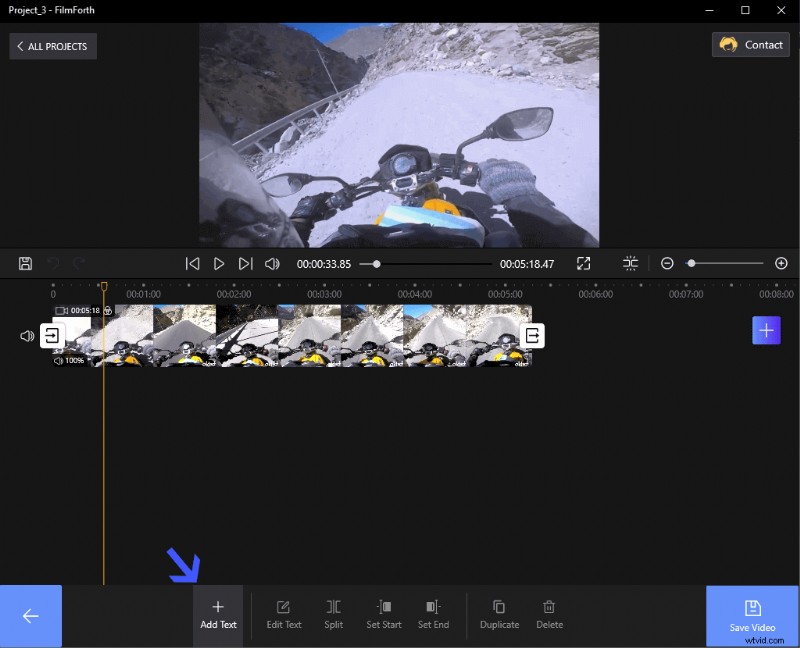
[テキストを追加] ボタンをクリックします
ステップ 3. ビデオの字幕のフォント、色、配置を含むテキスト エディターが表示されます。
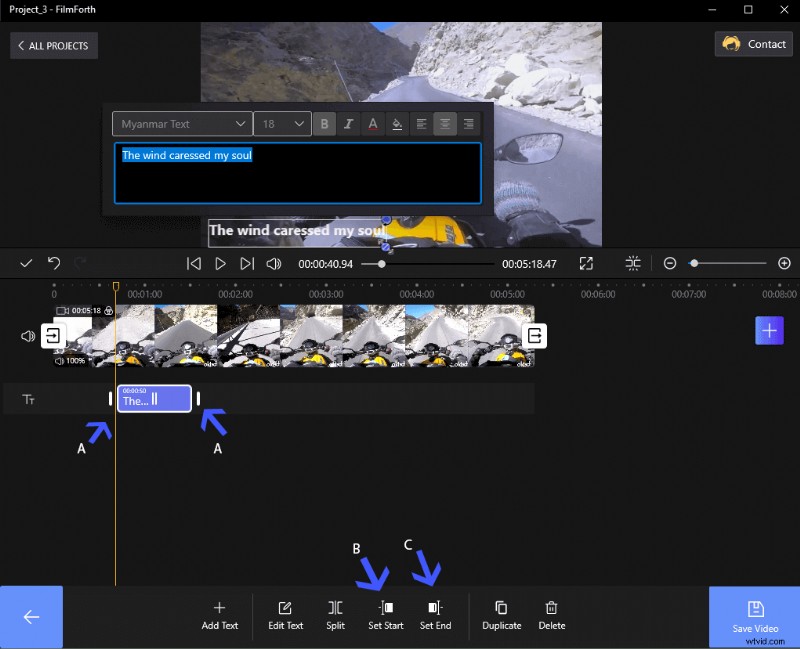
フレームを選択してテキストを追加
矢印 A で示されているように、テキスト フィードのハンドルを使用して期間を設定できます。設定開始ボタンと設定終了ボタンを使用しても同じことができます。特定の字幕を表示したいタイムスタンプに黄色の縦線を移動します。その後、矢印Bのセットスタートボタンを押してください。
その後、字幕を表示するまで、同じ黄色の線を最後のタイムスタンプに移動します。矢印 C で示されるように、セット終了ボタンを押します。異なるフレーム、シーンに追加するすべての字幕に対してプロセスを繰り返します。
FilmForth を介してビデオに効果を追加する
見事なビデオは、優れた適切な効果を見逃すことはありません。 FilmForth を使用して効果を追加することは、これまで以上に簡単になります。ここでは、ビデオに最適なエフェクトを使用してビデオのアンダートーンを設定する方法を学びます。
ステップ 1. タイムライン フィードからビデオを選択し、下部のダッシュボードから [効果] ボタンをクリックします。
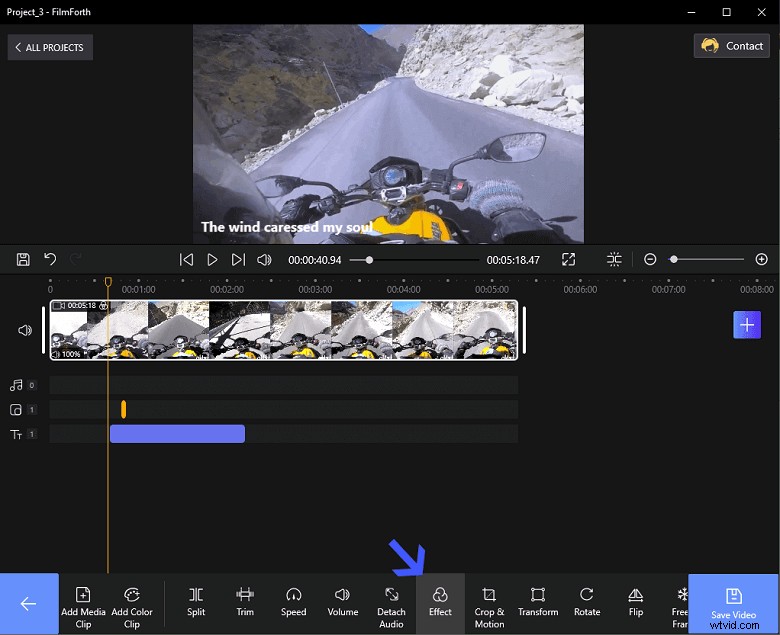
効果を追加
ステップ 2. 次に、27 を超えるエフェクトのカルーセルからビデオに最適なフィルターを選択します。オプションからメイフェアを選択しました。比較ボタンを押し続けると、ビデオの元のフィルターと比較できます。
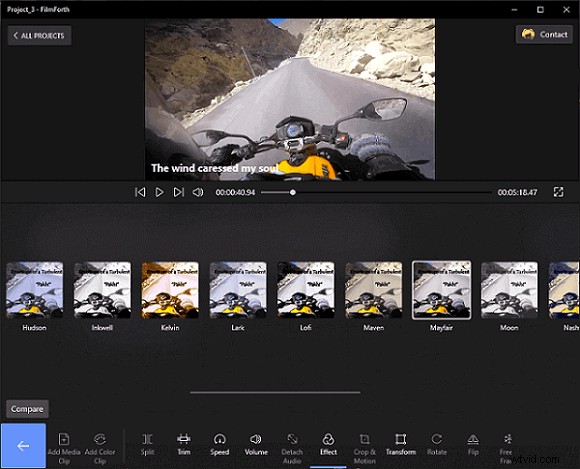
追加する「効果」を選択
ステップ 3. 完了したら、戻るボタンをクリックして効果を保存します。
FilmForth を使用してビデオにエフェクトを追加する方法に関する詳細なチュートリアルをお見逃しなく。
FilmForth で動画のトランジションを編集する
ビデオで別のクリップが突然再生を開始すると、視聴体験が影響を受け、作品全体がアマチュアに見えます。 FilmForth のワンクリック オプションで、すべての面にトランジションを追加します。
ステップ 1. プロジェクトのホーム画面に移動し、プロジェクト設定に進みます。
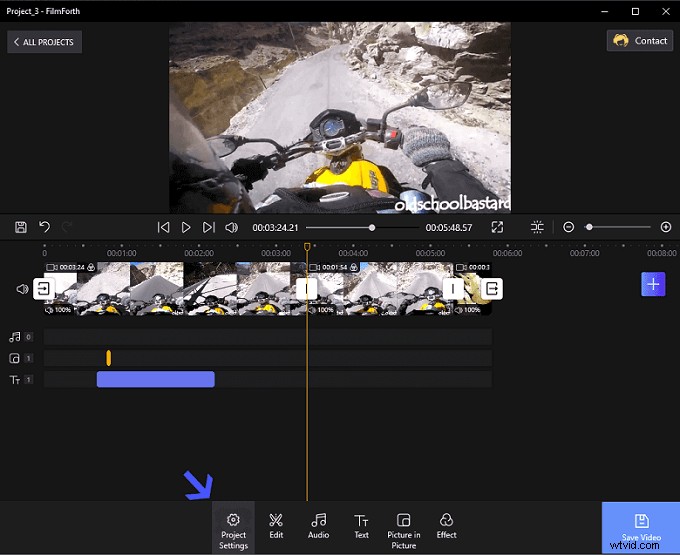
トランジションを追加
ステップ 2. プロジェクト設定の [トランジション] セクションが開きます。下にスクロールして、利用可能な 40 を超えるトランジションから選択します。 Transition Duration からトランジションの速度を設定することもできます。右にスライドすると、持続時間が長くなります。時間は 0 ~ 2 秒の間で設定できます。
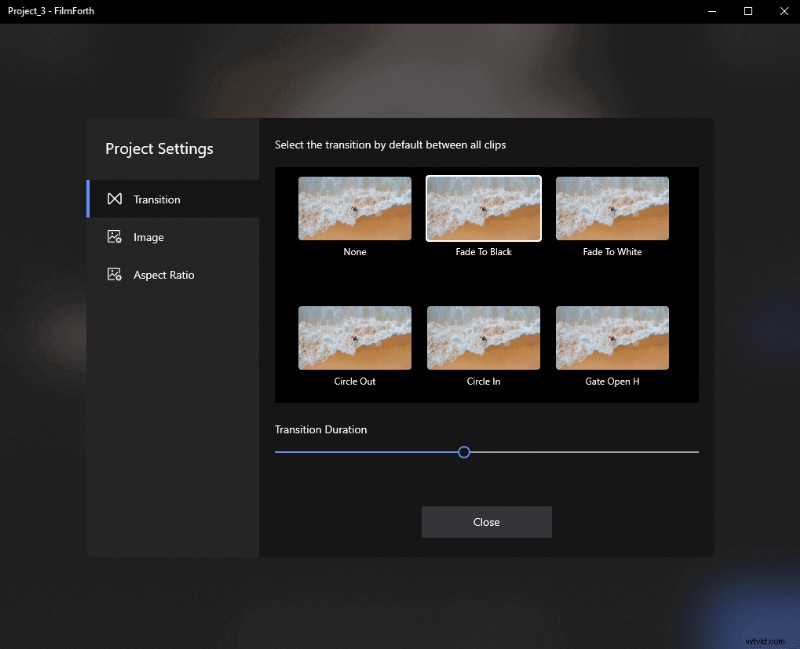
トランジションを選択
ステップ 3. トランジションを選択したら、閉じるボタンをクリックします。ビデオのすべてのクリップにトランジションが適用されます。トランジション ボタンをクリックして、クリップごとに個別に設定できます。
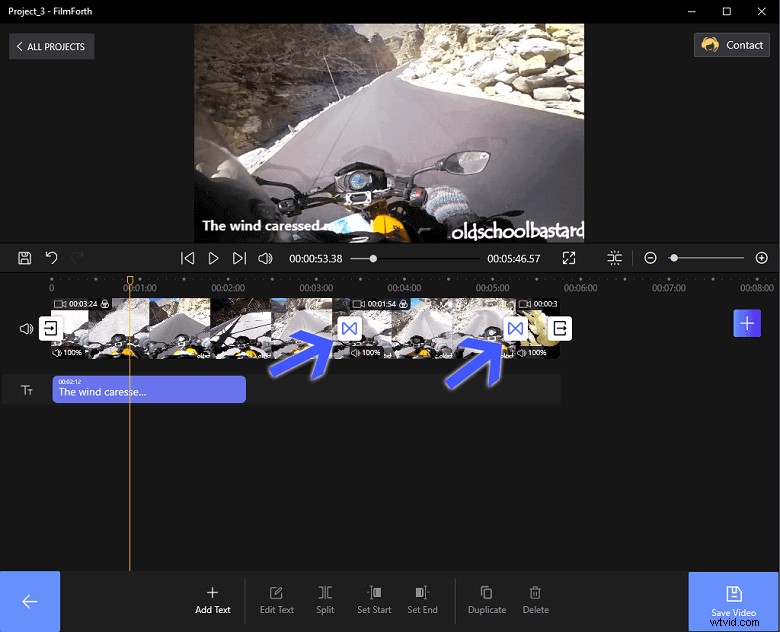
各クリップにトランジションを追加
FilmForth の優れた編集のヒントは、FilmForth サポート センターから入手できます。初心者向けの最高の無料ビデオ エディタを探している場合でも、透かしのない最高のビデオ エディタを探している場合でも、そこから簡単に入手できます。行って確認してください。
初心者向けのビデオ編集クリエイターの要素
あなたのような初心者に最適な無料のビデオ エディターを選択するにはどうすればよいですか?初心者としてビデオ エディターを選択する際に、いくつかの重要な要素に留意する必要があります。
- 使いやすい
始めたばかりの初心者として、使いやすさが最も重要です。機能が満載のビデオ エディタは、ユーザー インターフェイスが粗末で、役に立ちません。ユーザーがユーティリティの使い方がわからない場合、最も単純なタスクを実行するのに非常に時間がかかる場合があります。
- パソコンで快適に作業
ビデオ編集は、コンピューターにとって要求の厳しいタスクです。プロジェクトをレンダリング、エンコードするときに、多くの計算能力が必要です。最終候補のビデオ エディターの要件を確認し、お使いの PC で実行できるかどうかを確認してください。
たとえば、Adobe Premiere Pro は 64 ビット OS でのみ実行されますが、Cyberlink PowerDirector は 32 ビットおよび 64 ビットで実行されます。
- 入力ビデオ形式
自分のような初心者向けのビデオ エディターに焦点を合わせる前に、フォーマット (コンピューターで編集する未加工のビデオ ファイルのビデオ フォーマット) を決定する必要があります。
高度なビデオ エディタは、さまざまな形式をサポートしています。大多数のビデオ編集者について同じことは言えません。少なくとも、H.264 (およびおそらく H.265/HEVC) を使用した MP4 に対応する必要があります。ビデオ編集ツールを使用する前に、サポートされている形式を確認してください。
- さまざまなトランジション
ビデオは、視聴者が視聴するために作成され、奇妙なトランジションに巻き込まれることはありません。視聴者は、シーンからシーンやショットへのいくつかのねじれ、回転、およびダンスの移行を望んでいません。ビデオ エディターで注目すべき重要な要素の 1 つは、一連のトランジションです。トランジションの基本セットには、クロス フェード、ディゾルブ、フェード トゥ ブラックが必要です。
参考資料:ビデオにトランジション効果を追加する方法>
- 無料
確かに、優れたプレミアム ビデオ エディターはほとんどありませんが、初心者として本当に必要ですか?適切な機能を組み合わせた無料のエディターを使用して、ビデオ編集の隅々まで学びましょう。無料のビデオ編集ソフトウェアがたくさんあることは知っています。しかし、初心者として素晴らしい動画を作りたいクリエイターにとって、これは最後の懸念事項です。
- 豊富な機能
ベースラインとは別に、トリム、モーフ、スライスなど。初心者向けのエディターは、それを際立たせる機能を提供する必要があります。効果とフィルターは、多くの場合、契約を破ることがよくあります。適切なフィルターは、ビデオ全体のアンダートーンを設定します。それについてはお買い得ではありません。
付属の音楽ライブラリは、ポットを甘くします。誰もが著作権フリーの音楽、特に YouTube 動画の編集が好きです。彼らは、自分のチャンネルで著作権侵害のリスクなしに使用できる音楽を好みます。
- カスタマー サポート
エラーや問題で立ち往生した場合には、優れたカスタマー サポートが不可欠です。電話、メール、またはチャットして、目前の問題を解決できます。 Google でさえ、特定の問題であなたをあきらめるので、実績のある顧客はその製品の根拠を構築するだけです。
- アップデート
コンテンツの要求は頻繁に変化するため、優れたビデオ エディターもそれに合わせて変化する必要があります。絶え間ない定期的な更新の流れにより、編集者は要件のダイナミクスの変化に遅れずについていくことができ、あらゆる面で迅速な編集体験を提供できます。
最終的な考え
FilmForth などのオプションが利用できる場合、YouTube 初心者に最適なビデオ編集ソフトウェアを選択するのは簡単です。透かしのない、使いやすく、機能豊富なエディターで作業を完了できます。コンピューター システムで多忙なセットアップを行う前に、ビデオ エディターで必要なものを書き留めておいてください。
